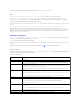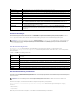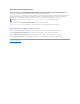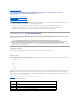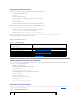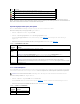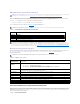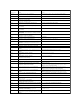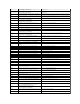Users Guide
Bildschirm Letzter Systemabsturz anzeigen
Auf der Seite Bildschirm Letzter AbsturzwirdderletzteAbsturzbildschirmmitInformationenüberdieEreignissevordemSystemabsturzangezeigt.Das
Image des letzten Systemabsturzes ist im Dauerspeicher des iDRAC gespeichert und steht im Remote-ZugriffzurVerfügung.
Zur Ansicht der Seite Bildschirm Letzter AbsturzführenSiediefolgendenSchritteaus:
l Klicken Sie auf System, das Register Protokolle und dann auf Letzter Absturz.
Die Seite Bildschirm Letzter AbsturzführtdieinTabelle14-6gezeigtenSchaltflächenauf:
Tabelle 14-6.SchaltflächenderSeiteBildschirmLetzterAbsturz
Die letzten Startsequenzen anzeigen"
WennSieStartproblemebemerken,könnenSiesichdieBildschirmaktivitätderGeschehnissewährendderletztendreiStartsequenzenaufderStart-Capture-
Seite ansehen. Die Wiedergabe der Startbildschirme tritt mit einer Rate von 1 Frame pro Sekunde auf. Tabelle14-7führtdieverfügbaren
Steuerungsmaßnahmenauf.
Tabelle 14-7.Start-Capture-Optionen
ServerstatusbildschirmaufFehlermeldungenüberprüfen
Wenn eine gelbe LED zu blinken beginnt und ein bestimmter Server einen Fehler aufweist, kennzeichnet der Hauptserverstatusbildschirm auf dem LCD den
betroffenenServerinorange.VerwendenSiedieNavigationsschaltflächendesLCD,umdenbetroffenenServerzukennzeichnenundklickenSiedannaufdie
SchaltflächeinderMitte.Fehler- und Warnmeldungen werden jetzt in der zweiten Zeile angezeigt. In der folgenden Tabelle werden alle Fehlermeldungen
sowiedieSchweregradederFehleraufgeführt.
Tabelle 14-8.Serverstatusbildschirm
HINWEIS: Die Funktion Bildschirm Letzter Absturz muss in Server Administrator und in der iDRAC-Webschnittstelle konfiguriert werden. Anleitungen zum
Konfigurieren dieser Funktion finden Sie unter Konfiguration des verwalteten Servers zum Erfassen des Bildschirms Letzter Absturz.
ANMERKUNG: DieSchaltflächenSpeichern und Löschen werden nicht angezeigt, wenn kein gespeicherter Absturzbildschirm vorhanden ist.
Schaltfläche
Maßnahme:
Drucken
Druckt die Seite Bildschirm Letzter Absturz.
Speichern
ÖffneteinPopup-Fenster,überdasSiedieSeiteBildschirm Letzter AbsturzineinemVerzeichnisIhrerWahlspeichernkönnen.
Löschen
LöschtdieSeiteBildschirm Letzter Absturz.
Aktualisieren
LädtdieSeiteBildschirm Letzter Absturz neu.
ANMERKUNG: AufgrundvonSchwankungenimZeitgeberfürAutom.WiederherstellungkannderBildschirm Letzter Absturz eventuell nicht erfasst
werden, wenn der System-Reset-Zeitgeber mit einem zu hohen Wert konfiguriert ist. Die Standardeinstellung ist 480 Sekunden. Stellen Sie den System-
Reset-Zeitgeber mit dem Server Administrator oder IT Assistant auf 60 Sekunden ein und vergewissern Sie sich, dass der Bildschirm Letzter Absturz
korrekt funktioniert. Weitere Informationen hierzu finden Sie unter Konfiguration des verwalteten Servers zum Erfassen des Bildschirms Letzter Absturz.
ANMERKUNG: SiemüssenüberAdministratorrechteverfügen,umdieWiedergabederStart-Capture-Sequenzen anzuzeigen.
Schaltfläche/Option
Beschreibung
Startreihenfolge
auswählen
ErmöglichtIhnen,dieStartreihenfolgezumLadenundAbspielenauszuwählen.
l Start-Capture 1 - LädtdieletzteStartsequenz.
l Start-Capture 2 - Lädtdie(vorletzte)Startsequenz,dievordemStart-Capture 1 aufgetreten ist.
l Start-Capture 3 - Lädtdie(drittletzte)Startsequenz,dievordemStart-Capture 2 aufgetreten ist.
Speichern unter
Erstellt eine komprimierte .zip-Datei, die alle Start-Capture-ImagesderaktuellenSequenzenthält.DerBenutzermussüber
Administratorrechteverfügen,umdieseMaßnahmedurchzuführen.
Vorhergehender
Bildschirm
Bringt Sie zum vorhergehenden Bildschirm, falls vorhanden, in der Wiedergabekonsole.
Wiedergabe
Startet die Bildschirmwiedergabe vom aktuellen Bildschirm in der Wiedergabekonsole.
Anhalten
HältdieBildschirmwiedergabeaufdemaktuelleninderWiedergabekonsoleangezeigtenBildschirman.
Beenden
BeendetdieBildschirmwiedergabeundlädtdenerstenBildschirmdieserStartsequenz.
NächsterBildschirm
BringtSiezumnächstenBildschirm,fallsvorhanden,inderWiedergabekonsole.
Drucken
Druckt das Start-Capture-Image, das auf dem Bildschirm eingeblendet wird.
Aktualisieren
LädtdieStart-Capture-Seite neu.